STEP
1
ログインする(QRコードを読み込む場合)

・商品が入っていた箱に貼ってあるQRコードをスマートフォンのカメラで読み込み、ログインページにアクセスしてください。
・ログインページに端末IDとパスワードを入力します。
端末IDおよびパスワードは商品が入っていた箱に白いテプラで貼ってありますのでご確認ください。
・利用規約をお読みになり『ログイン』ボタンを押してください。
STEP
2
ログインする(ログインURLを直接入力する場合)
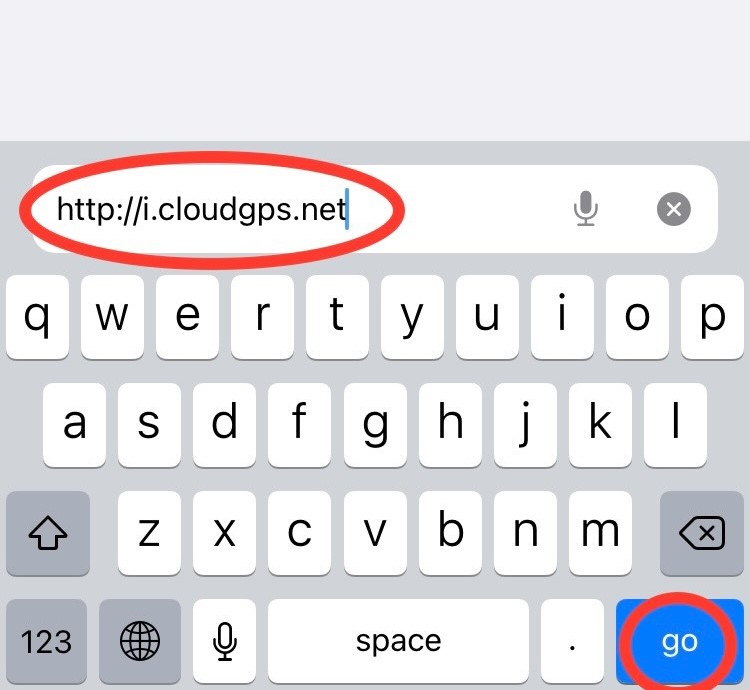
・ブラウザのアドレスバーに直接『http://i.cloudgps.net』とご入力ください。
※このURLを検索画面に入力しても正しいログインページにはアクセスできませんのでご注意ください。
・ログインページに端末IDとパスワードを入力します。
端末IDおよびパスワードは、商品が入っていた箱に白いテプラで貼ってあります。
・利用規約をお読みになり『ログイン』ボタンを押してください。
STEP
3
『ご利用を始める前に』を読む
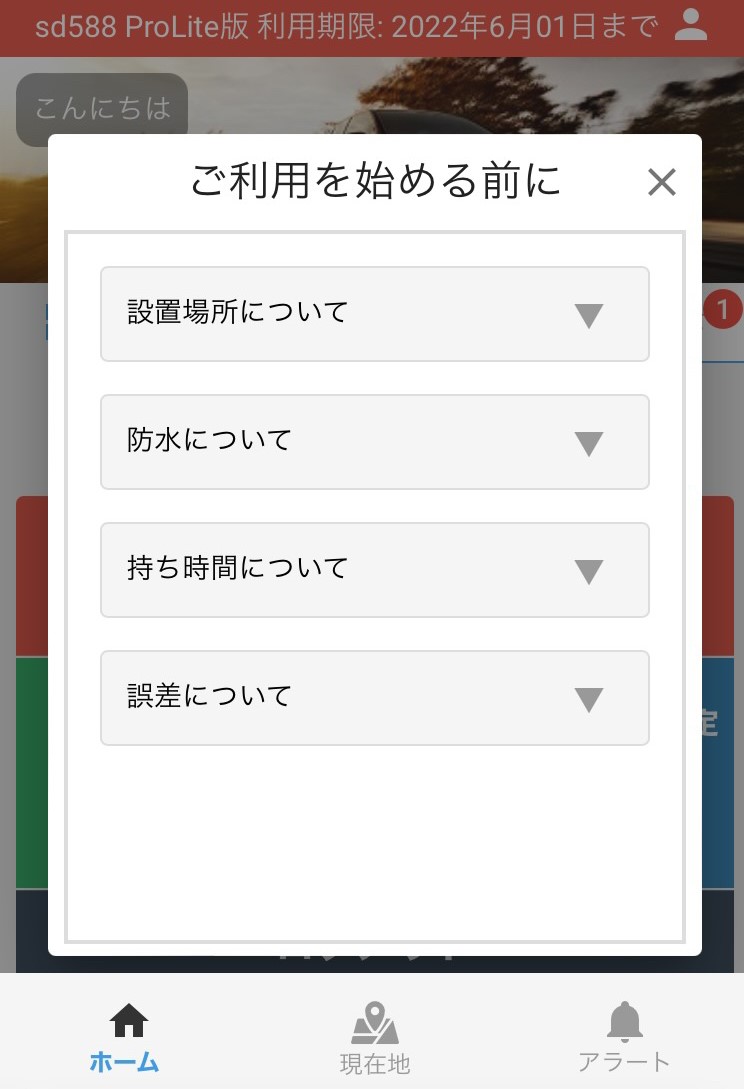
ログインすると『ご利用を始める前に』というポップアップが自動で表示されます。
GPS発信機の特性など大切なことが記載されていますので、最後までお読みいただけますようお願いいたします。
STEP
4
アカウント登録をする
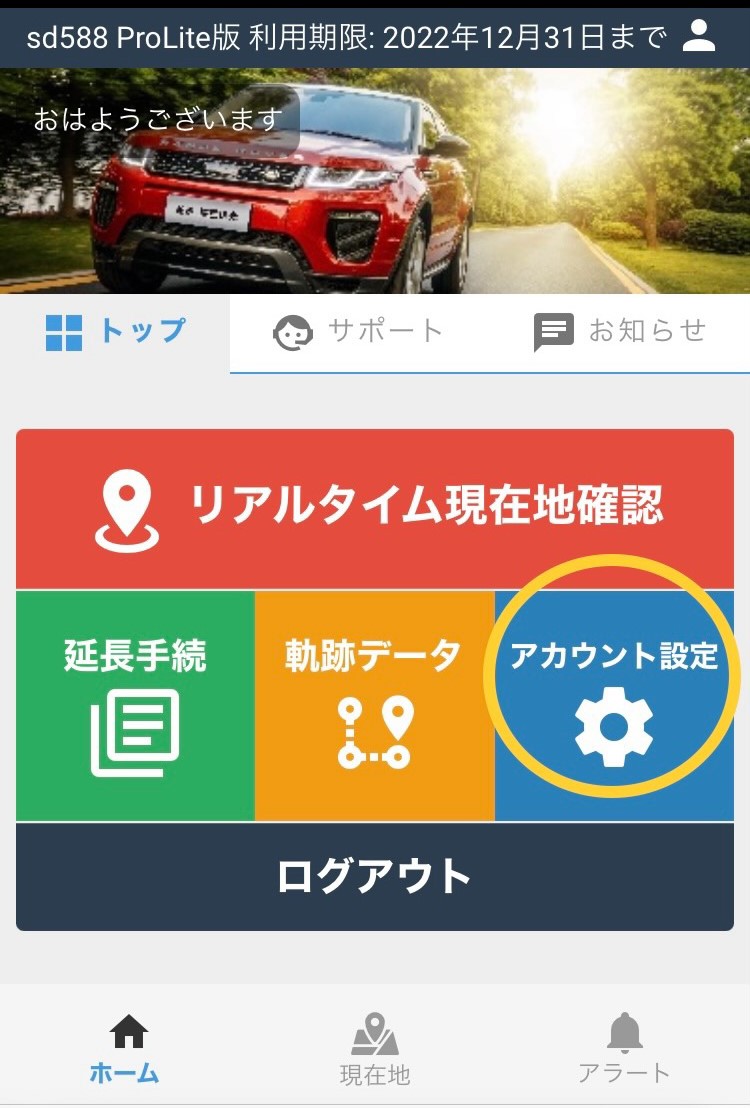
アカウント登録はお客様のサポートをする上でとても大切な情報となります。
●ご氏名
●メールアドレス
●電話番号
のご登録を必ずお願いいたします。
ホーム画面の『アカウント設定』よりご登録ください。
STEP
5
現在地を確認する
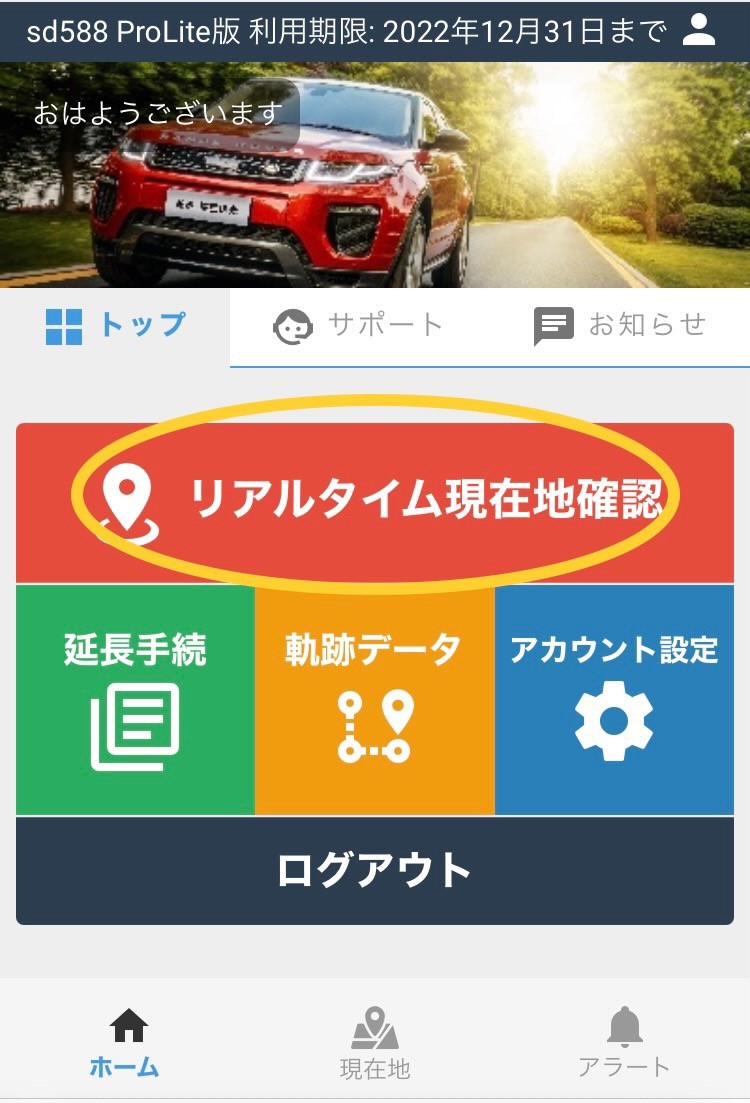
トップページより、リアルタイム現在地確認を押してください。
現在地が確認できればご利用いただけます。
現在地が確認できない場合は電波のよく届くところに移動し、再度ご確認ください。
目次
 今すぐ追跡開始
今すぐ追跡開始